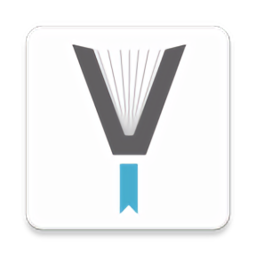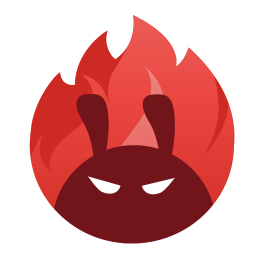电脑风扇噪音大?教你轻松加油维护!
- 更新时间:2025-03-24
如何为电脑风扇加油:拯救你的电脑于无声之处

作为现代生活的重要组成部分,电脑已经成为我们工作、学习和娱乐的得力助手。然而,在长时间的使用过程中,你是否遇到过电脑风扇声音突然变大,甚至发出异响的情况?这不仅会干扰你的使用体验,还可能预示着电脑内部潜在的散热问题。别担心,今天我们就来探讨一个简单而有效的解决方案——为你的电脑风扇加油。通过这一小技巧,不仅能减少噪音,还能延长风扇的寿命,让你的电脑重新恢复安静与高效。

为什么电脑风扇需要加油?
电脑风扇的主要功能是散热,确保CPU、显卡等核心部件在正常温度下运行。随着时间的推移,风扇内部的润滑剂会逐渐干涸,导致轴承摩擦增大,进而产生噪音和振动。如果不及时处理,不仅会影响电脑的性能,还可能加速风扇的磨损,最终引发故障。因此,为风扇加油实际上是对其进行的一种保养措施,能够恢复其原有的润滑状态,减少噪音,提升工作效率。

准备工作
在为电脑风扇加油之前,你需要准备一些必要的工具和材料,以确保操作的安全和顺利进行。以下是一份基本的清单:
螺丝刀:用于打开电脑机箱和拆卸风扇。
润滑油:推荐使用专业的电脑风扇润滑油或缝纫机油,避免使用食用油或其他非专业润滑剂,因为它们可能会加速风扇磨损或损坏电路。
棉签或软布:用于清洁风扇轴承和周围的灰尘。
塑料片或刮刀(可选):用于清理顽固的灰尘。
手套(可选):防止手部划伤或接触到润滑剂。
安全注意事项
在开始之前,请务必注意以下几点安全事项:
1. 断电操作:确保电脑已完全关闭并拔掉电源线,以防止触电。
2. 防静电:在操作前,可以佩戴防静电手环或触摸接地物体,以避免静电对电脑内部元件造成损害。
3. 避免暴力拆解:在拆卸风扇时,使用适当的力量,避免损坏风扇或主板上的元件。
拆解风扇
接下来,我们将进入实际操作阶段。首先,你需要找到电脑机箱上的风扇位置,这通常位于CPU散热器、显卡散热器或机箱侧板上。以下是一个拆解风扇的通用步骤:
1. 移除螺丝:使用螺丝刀将固定风扇的螺丝拧松并取下。
2. 断开连接线:小心地将风扇的电源线从主板或电源上拔下。
3. 拆卸风扇:轻轻地将风扇从散热器或机箱上取下,注意避免拉扯到连接线或周围的元件。
清洁风扇
在加油之前,先对风扇进行彻底的清洁,以去除附着在叶片和轴承上的灰尘。这不仅可以提高加油效果,还能延长风扇的使用寿命。
1. 清除灰尘:使用吹风机(调至冷风档)或压缩空气罐,将叶片和轴承周围的灰尘吹走。
2. 深度清洁:对于难以去除的灰尘,可以使用棉签或软布蘸取少量酒精进行擦拭。注意不要让酒精接触到电路板。
3. 检查轴承:仔细检查风扇轴承的磨损情况。如果轴承已经严重损坏,可能需要更换整个风扇。
为风扇加油
现在,我们进入最关键的一步——为风扇加油。以下是一个详细的操作步骤:
1. 定位加油口:大多数电脑风扇的轴承部分都有一个或几个加油口,通常是一个小孔或缝隙。如果找不到加油口,可以查阅风扇的说明书或在线查找相关信息。
2. 涂抹润滑油:使用棉签或软布蘸取适量的润滑油,然后轻轻地将其涂抹在轴承的加油口上。注意不要过量,以免润滑油溢出并污染其他部件。
3. 旋转风扇:在涂抹润滑油后,轻轻旋转风扇叶片,让润滑油均匀分布在轴承内部。这有助于确保轴承得到充分润滑,并减少摩擦。
4. 清理多余润滑油:如果发现加油口周围有溢出的润滑油,请及时使用棉签或软布擦拭干净,以防止其污染其他部件或造成电路短路。
重新组装与测试
完成加油后,就可以开始重新组装电脑风扇了。按照以下步骤进行:
1. 安装风扇:将风扇轻轻地放回原位,并确保其与散热器或机箱的固定孔对齐。
2. 固定螺丝:使用螺丝刀将风扇固定螺丝拧紧,但不要过度用力,以免损坏螺丝或风扇。
3. 连接电源线:将风扇的电源线插回主板或电源上的相应接口。
4. 关闭机箱:将机箱侧板或散热器重新安装好,并确保所有螺丝都已拧紧。
接下来,你需要测试一下电脑风扇是否正常工作。将电脑插上电源线并开机,观察风扇的旋转情况和噪音水平。如果一切正常,那么恭喜你,你已经成功地为电脑风扇加了油,并解决了噪音问题。
维护与
- 上一篇: 如何高效搜索与使用系统镜像文件教程
- 下一篇: S5赛季LOL机械公敌兰博:天赋加点与符文搭配秘籍